Kuidas helinat Androidi panna või vahetada
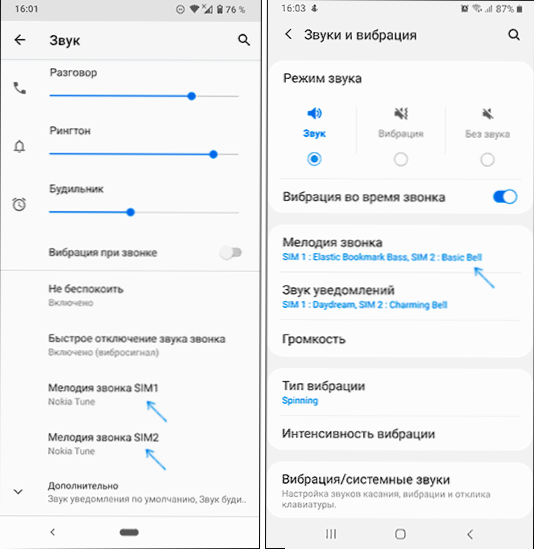
- 1662
- 215
- Bernard Roberts
Mõned uued Androidi kasutajad ei pruugi teada, kuidas muuta kõne praegust meloodiat, seada erinevatele kontaktidele erinevad meloodiad ja veelgi sagedamini - kuidas oma helina installida Android -telefonile: näiteks kuidas teha allalaaditud MP3 -fail A -ga Helista meloodiat saab valida Ringtonis.
Selles juhistes algajatele üksikasjalikult muutmise viiside kohta ja panna helin Androidi telefoni ja sõnumite jaoks. See võib olla ka kasulik: kuidas muuta üksikute rakenduste androidi teatiste helisid.
- Juba loodud Ringtoni kõne meloodia lihtne muutus erinevatele kontaktidele
- Kuidas oma helina Androidile panna
- Videojuhised
Kõne meloodia muutmine, valides olemasolevatest helinatest
Hoolimata asjaolust, et peaaegu kõik teavad, kuidas seda teha, siis igaks juhuks, kui ma näitan protsessi, kuidas muuta kõne meloodiat uusima versiooni puhtale Androidile ja Samsung Galaxy nutitelefonidele sama:
- Puhas Androidil minge seadete juurde - heli ja valige "Melody helistamine". Minge Samsung Galaxy telefonis seadete juurde - helid ja vibratsioon - kõne meloodia ja vajadusel klõpsake vajadusel SIM -kaarti, mille jaoks peate konfigureerima kõne meloodia.
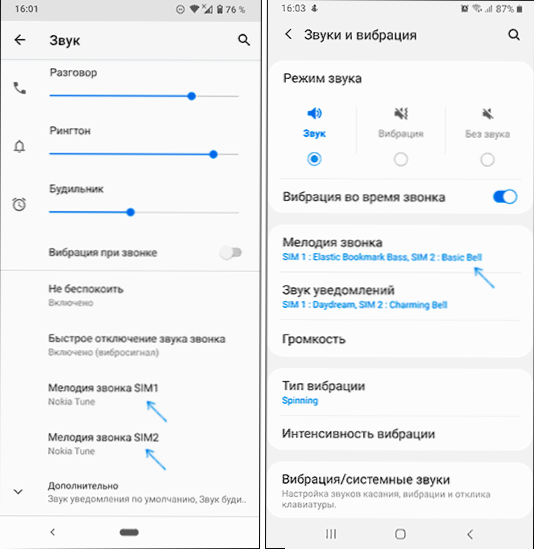
- Valige kõne soovitud meloodia. Meloodia valimisel mängib ja saate seda kuulata.
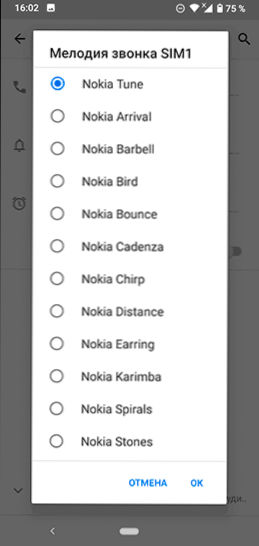
- Kui soovite luua erinevatel kontaktidel erinevaid helinaid peaaegu kõigis Android -telefonides, saab seda teha kas tavarakenduses kontakti redigeerimisel (näiteks Samsungis): lisaks telefoninumbritele ja muule teabele lisaks teabele ja muule teabele , Tavaliselt on olemas “helistage meloodia” või valides kontakti, vajutage paremas ülanurgas menüünuppu ja valige "Määra Rington".
Kõik on väga lihtne ja olen kindel, et teadsite seda ilma minuta ja kui ei, siis võisite selle seadetest hõlpsalt leida.
Algajate kasutajate sagedane probleem ei ole aga kõne muutmine, vaid allalaaditud helina valimisel: seda lihtsalt ei kuvata valiku jaoks saadaolevas loendis. Seda on lihtne parandada.
Kuidas saab valida, kuidas installida oma helina Androidile või teha kõne allalaaditud meloodiaid
Kui laadite kuskilt Internetist alla või edastate arvutist telefoni kõne meloodia faili, siis tõenäoliselt ei näe te seda saadaolevate helinate valimisel, sest selleks peaks see asuma konkreetses kaustas ( Ja ka MP3- või WAV -vormingus, mõned nutitelefonid toetavad muid vorminguid). Seda saab parandada järgmiselt:
- Kõige lihtsam võimalus on klõpsata pluss või „lisage helin”, kui valida kõne meloodia ja määrata fail, mis tuleb lisada helinate loendisse. Kui sellist eset pole, minge järgmise sammu juurde.
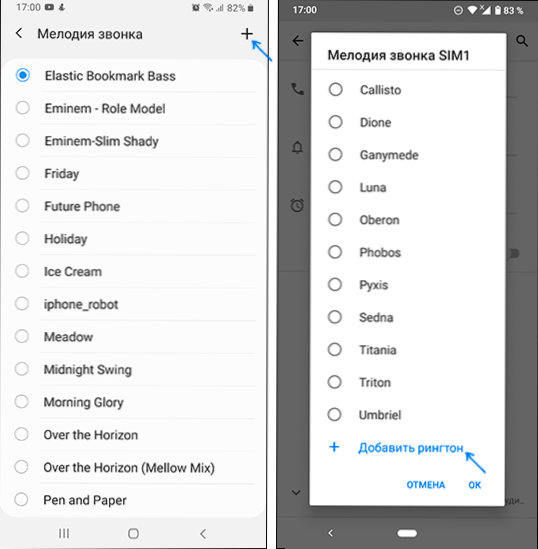
- Avage oma Android -telefonis mis tahes failihaldur, näiteks rakendus SAMSUNG või mõnes muus rakenduses "Files" - parimad failihaldurid Android. Näidatud toiminguid saab teha ka arvutist, ühendades telefoni failide edastamiseks.
- Leidke oma helinfail ja kopeerige see telefoni sisemällu kausta "Ringtones" (põhimõtteliselt on see mälukaardil võimalik, kuid soovitan seda lihtsalt sisemälu). Sellise kausta puudumisel looge see.
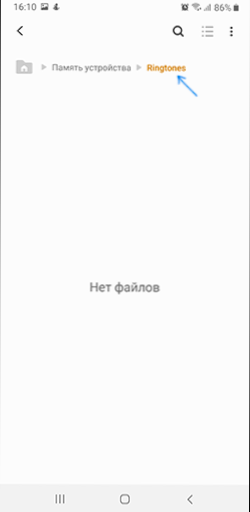
- Pärast seda saate kõne meloodia sätetes hõlpsalt valida helina, nagu näidati juhendi esimeses osas.
- Mõned failihaldurid võimaldavad teil selle faili pika klõpsumenüü kaudu kõne meloodiaks allalaaditud helifaili installida.
Teine lahendus on kasutada androidile helinade allalaadimiseks ja installimiseks kolmandaid rakendusi.
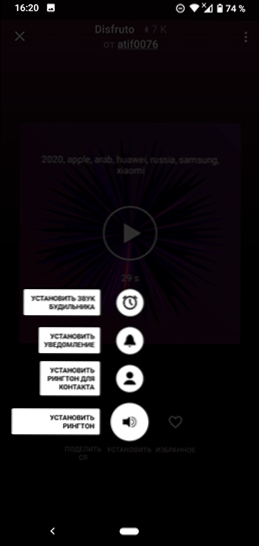
Kõik, mida tuleb teha.
Installige helin Android - videojuhend
Loodan, et probleeme polnud ja kõne vajalik meloodia on paigaldatud.
- « Sharex on üks parimaid tasuta töölaua salvestamise programme ja luua ekraanipilte
- Kuidas muuta DNS -serverit Windows 10, 8.1 ja Windows 7 »

